Outlook'ta varsayılan metin yakınlaştırma ayarını/hızlıca değiştirme
Kutools for Outlook
Örneğin, Outlook'ta yeni bir ileti yazarken yakınlaştırma kaydırıcısını %120 olarak değiştirirseniz, belirtilen metin yakınlaştırma tüm düzenleme/yanıt verme/iletme ileti pencerelerine gelecekte uygulanır. Ancak bu metin yakınlaştırma ayarı, e-postaları okumak için kullanılan ileti pencerelerine uygulanmaz. Bir e-posta okurken metin yakınlaştırmasını belirli bir yüzdeye değiştirmiş olsanız bile, bu metin yakınlaştırma yüzdesi diğer tüm e-postalar için korunmaz. Kutools for Outlook , okuma, düzenleme, yanıt verme ve e-posta iletimi pencerelerinin metin yakınlaştırmasını belirli bir yüzdeye değiştirebilecek bir seçeneğe sahiptir.
Outlook'ta varsayılan yakınlaştırma düzeyini hızlıca ayarlama/değiştirme
Outlook'ta varsayılan yakınlaştırma düzeyini hızlıca ayarlama/değiştirme
Kutools for Outlook, okuma bölmesi ve tüm okuma/düzenleme/yanıt verme/iletme ileti pencereleri için varsayılan metin yakınlaştırmasını değiştirmenize veya ayarlamanıza yardımcı olabilecek bir seçeneğe sahiptir.
Outlook verimsizliğine veda edin! Kutools for Outlook, toplu e-posta işleme işini kolaylaştırır - artık ücretsiz AI destekli özelliklerle! Kutools for Outlook'u Şimdi İndirin!!
1. TıklayınKutools > Seçenekler.

2. Açılan Seçenekler diyalog kutusunda, şu sekmeye gidin: Yakınlaştırma sekmesine gidin ve:
(1) İşaretleme yapın Okuma, düzenleme ve yanıt penceresinde otomatik yakınlaşmayı (Yüzde) etkinleştir seçeneğini;
(2) Yakınlaştırma düzeyi kutusuna bir yüzde yazın veya kutunun yanında bulunan ![]() düğmesine tıklayın ve açılır listeden bir yüzde belirtin.
düğmesine tıklayın ve açılır listeden bir yüzde belirtin.

Not: Outlook 2019 ve Office 365'te bu araç devre dışı bırakılmıştır.
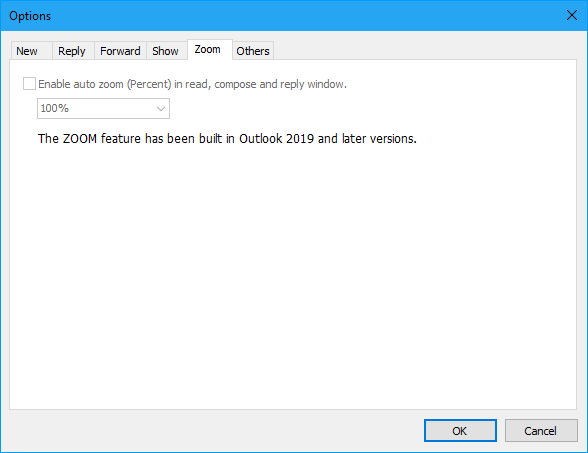
3. Tamam düğmesine tıklayın.
Bu noktadan itibaren, belirtilen metin yakınlaştırma, e-postalar okunurken, düzenlenirken, yanıtlanırken veya iletilirken tüm ileti pencerelerine otomatik ve kalıcı olarak uygulanacaktır. Ekran görüntüsüne bakın:
(1) Okuma Bölmesi: Okuma Bölmesindeki iletileri okurken, e-posta belirtilen varsayılan yakınlaştırma düzeyinde otomatik olarak görüntülenecektir:
(2) İleti Pencereleri:
A. İleti penceresinde e-postaları okurken, düzenlerken, yanıt verirken veya ileterken, pencere belirtilen varsayılan yakınlaştırma düzeyinde otomatik olarak gösterilecektir (aşağıdaki ekran görüntüsünde, varsayılan yakınlaşmayı %30 olarak belirledim);
B. Tıkladığınızda Sonraki Öğeler veya Önceki Öğeler düğmesine basarak İleti penceresindeki bir sonraki veya önceki e-postayı okurken, yeni ileti penceresi belirtilen yakınlaştırma düzeyine otomatik olarak yakınlaştırılacaktır.
Demo: Outlook'ta varsayılan metin yakınlaştırmasını ayarlama/değiştirme
Bu videoda Kutools / Kutools Plus sekmesini keşfedin – güçlü özelliklerle dolu, ücretsiz AI araçları da dahil! Tüm özellikleri 30 gün boyunca hiçbir kısıtlama olmadan ücretsiz deneyin!
En İyi Ofis Verimlilik Araçları
Son Dakika: Kutools for Outlook Ücretsiz Sürümünü Sunmaya Başladı!
Yepyeni Kutools for Outlook ile100'den fazla etkileyici özelliği deneyimleyin! Şimdi indir!
📧 E-posta Otomasyonu: Otomatik Yanıt (POP ve IMAP için kullanılabilir) / E-posta Gönderimini Zamanla / E-posta Gönderirken Kurala Göre Otomatik CC/BCC / Gelişmiş Kurallar ile Otomatik Yönlendirme / Selamlama Ekle / Çoklu Alıcılı E-postaları Otomatik Olarak Bireysel Mesajlara Böl...
📨 E-posta Yönetimi: E-postayı Geri Çağır / Konu veya diğer kriterlere göre dolandırıcılık amaçlı e-postaları engelle / Yinelenen e-postaları sil / Gelişmiş Arama / Klasörleri Düzenle...
📁 Ekler Pro: Toplu Kaydet / Toplu Ayır / Toplu Sıkıştır / Otomatik Kaydet / Otomatik Ayır / Otomatik Sıkıştır...
🌟 Arayüz Büyüsü: 😊 Daha Fazla Şık ve Eğlenceli Emoji / Önemli e-postalar geldiğinde uyarı / Outlook'u kapatmak yerine küçült...
👍 Tek Tıkla Harikalar: Tümüne Eklerle Yanıtla / Kimlik Avı E-postalarına Karşı Koruma / 🕘 Gönderenin Saat Dilimini Göster...
👩🏼🤝👩🏻 Kişiler & Takvim: Seçilen E-postalardan Toplu Kişi Ekle / Bir Kişi Grubunu Bireysel Gruplara Böl / Doğum günü hatırlatıcısını kaldır...
Kutools'u tercih ettiğiniz dilde kullanın – İngilizce, İspanyolca, Almanca, Fransızca, Çince ve40'tan fazla başka dili destekler!


🚀 Tek Tıkla İndir — Tüm Ofis Eklentilerini Edinin
Şiddetle Tavsiye Edilen: Kutools for Office (5'i1 arada)
Tek tıkla beş kurulum paketini birden indirin — Kutools for Excel, Outlook, Word, PowerPoint ve Office Tab Pro. Şimdi indir!
- ✅ Tek tık kolaylığı: Beş kurulum paketinin hepsini tek seferde indirin.
- 🚀 Her türlü Ofis görevi için hazır: İhtiyacınız olan eklentileri istediğiniz zaman yükleyin.
- 🧰 Dahil olanlar: Kutools for Excel / Kutools for Outlook / Kutools for Word / Office Tab Pro / Kutools for PowerPoint